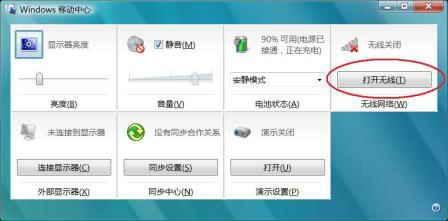很多网友在安装Vista的过程中,重启会出现蓝屏,原因很简单:没有加载SATA驱动。
本来,我的建议是在BIOS里面修改硬盘设置,设置硬盘为兼容模式,不用Archi模式。结果,网上的朋友说搞不定,根本装不上,我们研究了二十多天,终于找到了解决方案。原来可以在安装重启后从XP下手动将SATA驱动和注册信息添加到Vista临时目录。
首先,我们的中心思想是在要在Vista安装目录中手动添加个我门自己的磁盘控制器驱动(废话)。这需要有2个步骤来完成:
1、在Vista临时安装目录中,放置我门自己的驱动程序文件。
2、在Vista 的注册表中添加我门自己的驱动程序键值。
好了,有了理论基础我们就行动把!
正常在XP下安装Vista直到第一次重启,重启后蓝屏,重新进入XP下进行操作。
No.1:将自己的磁盘驱动程序文件拷贝到Vista临时目录中的相关位置。
具体为:*.sys文件放到Vista临时目录中的windowssystem32drivers中,*.inf和其他文件放入Vista临时目录中的windowsinf中。
No.2:怎么修改Vista的注册表呢?我们需要利用当前XP系统的注册表数据库作为临时场所来操作。随便新建一个临时文件夹:我的位置是在c:raid下。然后打开注册表,查找你所要安装的驱动在XP中的所有键值并将其全部导出保存在文件sata.reg中。将sata.reg复制到c:raid下。
然后在raid文件夹中新建一个文本文件a.txt.打开a并添加如下内容(//后是我的话不用写):
if not exist system goto end
拷贝 system system.bak //备份system文件。
reg load hklmhk97sys system //将system文件中的内容写入 Hkey_LOCAL_MACHINEhk97sys中,hk97sys为临时新建键值。
regedit /s SATA.reg //将sata.reg的值加入当前注册表。并保存system文件。
reg unload hklmhk97sys //删除当前注册表中添加的hk97sys键值。
pause //让你能看清结果哦~
:end